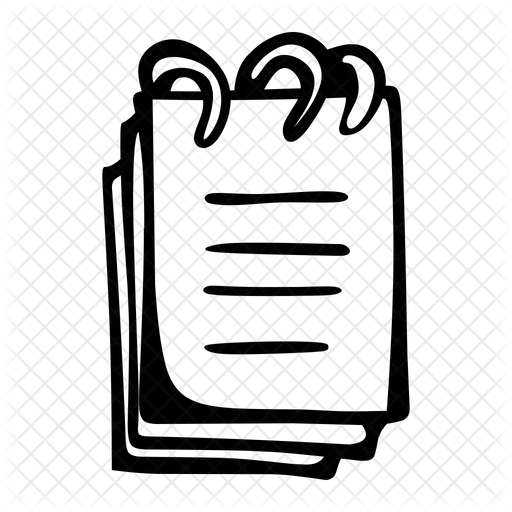
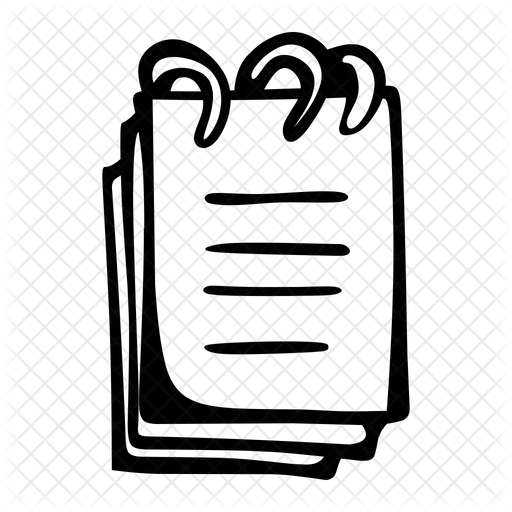
前言#
大概从上学期开始就有一个想法就是开发一个便签,之前找过一些市面上的便签。之前一直用的是simple antnotes,用的到还可以,只是有时用的不是很爽,之前的电脑有时莫名其妙的重启不知道原因,但是怀疑和这个软件有关系,而且我觉得这软件做的不够优雅,苹果自带的便签也好丑。而且我还想要我的便签能支持markdown,就像obsidian和typora那样支持实时编译,那样可以满足我的需求。
所以就有了一些想法,我一个学计算机的连软件都不会开发那就有点逊了。正好之前在数据库上老师讲过一些方案,主要介绍的就是js+electron,一方面他很方便,不用学习每个os的细节,基本上你只用会前端就差不多能开发。而且因为他是基于浏览器作为内核,所以基本上写一次就可以在不同的系统上跑。
本博客就记录一下一个新手小白的开发流程。 by the way,这个项目放在这里 ↗
准备#
一开始就了解到js的重要性,然后选了这个网站 ↗作为入门,感觉挺好的,挺细致的。还有就是electron的网站 ↗
js的语法感觉没有很复杂,我看了一下他的网址,看完了第一个项目就不想看了,不如直接开发,边开发边学习,主要是我觉得没有很难理解,而且这种做法效率还高。
基本上遇到什么问一下gpt,效率还是挺高的。
然后就是electron,这个我感觉挺有意思的,就简单记录一下我用到的命令
首先就是安装,这里我用了淘宝的镜像,之前一直都安装不上
ELECTRON_MIRROR=https://npmmirror.com/mirrors/electron/ npm install electron --save-dev 快速创建一个默认的 package.json 文件,用于管理你的 Node 项目依赖、脚本、版本等信息。
npm init -y 这个命令本质是运行package.json中scripts.start的部分,取决于你的package.json部分怎么写
"scripts": {
"start": "electron ."
}然后等价于运行electron .这个命令,它会用 Electron 启动你当前的项目目录,作为一个桌面应用运行。可以用来实时看你的软件。
npm run start 要是想要将你的软件打包成一个app之类的话,就要安装electron-builder
npm install electron-builder --save-dev 要想能在mac上打包成win的exe文件,就要先安装这个虚拟环境
brew install --cask --no-quarantine wine-stable 用来将软件打包成win-x64架构的指令,如果不加后面的x64,他就会默认使用当前电脑的架构,像我就是ARM架构的
npx electron-builder --win --x64 运行这个命令的话就是运行 scripts.build 定义的命令,比如打包构建。本质上就是在运行electron-builder这个命令,然后顶层 "build" 部分就是具体的配置
npm run build 下面贴一个我的package.json
{
"devDependencies": {
"electron": "^36.5.0",
"electron-builder": "^26.0.12"
},
"name": "note",
"version": "1.0.0",
"main": "main.js",
"dependencies": {
"boolean": "^3.2.0",
"buffer-crc32": "^0.2.13",
"cacheable-lookup": "^5.0.4",
"cacheable-request": "^7.0.4",
"clone-response": "^1.0.3",
"debug": "^4.4.1",
"decompress-response": "^6.0.0",
"defer-to-connect": "^2.0.1",
"define-data-property": "^1.1.4",
"define-properties": "^1.2.1",
"detect-node": "^2.1.0",
"end-of-stream": "^1.4.5",
"env-paths": "^2.2.1",
"es-define-property": "^1.0.1",
"es-errors": "^1.3.0",
"es6-error": "^4.1.1",
"escape-string-regexp": "^4.0.0",
"extract-zip": "^2.0.1",
"fd-slicer": "^1.1.0",
"fs-extra": "^8.1.0",
"get-stream": "^5.2.0",
"global-agent": "^3.0.0",
"globalthis": "^1.0.4",
"gopd": "^1.2.0",
"got": "^11.8.6",
"graceful-fs": "^4.2.11",
"has-property-descriptors": "^1.0.2",
"http-cache-semantics": "^4.2.0",
"http2-wrapper": "^1.0.3",
"json-buffer": "^3.0.1",
"json-stringify-safe": "^5.0.1",
"jsonfile": "^4.0.0",
"keyv": "^4.5.4",
"lowercase-keys": "^2.0.0",
"matcher": "^3.0.0",
"mimic-response": "^1.0.1",
"ms": "^2.1.3",
"normalize-url": "^6.1.0",
"object-keys": "^1.1.1",
"once": "^1.4.0",
"p-cancelable": "^2.1.1",
"pend": "^1.2.0",
"progress": "^2.0.3",
"pump": "^3.0.3",
"quick-lru": "^5.1.1",
"resolve-alpn": "^1.2.1",
"responselike": "^2.0.1",
"roarr": "^2.15.4",
"semver": "^6.3.1",
"semver-compare": "^1.0.0",
"serialize-error": "^7.0.1",
"sprintf-js": "^1.1.3",
"sumchecker": "^3.0.1",
"type-fest": "^0.13.1",
"undici-types": "^6.21.0",
"universalify": "^0.1.2",
"wrappy": "^1.0.2",
"yauzl": "^2.10.0"
},
"scripts": {
"test": "echo \"Error: no test specified\" && exit 1",
"start": "electron .",
"build": "electron-builder"
},
"build": {
"appId": "com.yourname.guessgame",
"productName": "Note",
"icon": "./icon",
"files": [
"**/*"
],
"directories": {
"output": "dist"
},
"mac": {
"target": "dmg"
},
"win": {
"target": "nsis"
},
"linux": {
"target": "AppImage"
}
},
"keywords": [],
"author": "",
"license": "ISC",
"description": ""
}进展#
目前大概就是一个普通的便签,还没有支持markdown,也没有实时编译,然后这个项目的大部份代码还是ai写的,前端css那些,一点没有设计天赋,包括一些js,所以还要去学习这些代码后续再进一步开发。而且window和mac上都有一些小bug,但不影响使用,后续还要进一步调整。
发布#
初步完成之后,就上架了github,发布了release,加了一下开源协议,又学到新技能。
然后就是将一些视频可以加进README里面,准确来说不是视频,而是gif,markdown支持播放gif。然后下面的命令就是将视频转成gif。ffmpeg nb,bellard ↗ nb。
ffmpeg -i 录屏2025-06-23\ 20.01.35.mov -vf "fps=15" demo2.gif 还有就是一个工具可以把你按的键位显示在屏幕上,这个工具 ↗也挺出名的
brew install --cask keycastr